Vous devez compresser quelques photos, puis les envoyer par e-mail avec les vôtres Mac, mais étant récemment passé aux ordinateurs Apple, vous ne savez pas comment faire ? Vous souhaitez alléger le poids de certaines images avant de les mettre en ligne sur votre site mais vous ne savez pas vers quelles applications vous tourner ? Ne vous inquiétez pas, je suis là pour vous donner un coup de main.
Avec le guide d'aujourd'hui, nous verrons comment compresser des photos avec Mac pour toute éventualité : envoi par email au format zip, compression pour publication sur le Web... Tout ce que vous avez à faire est de lire les instructions que je m'apprête à vous donner et de les mettre en pratique. Ce sera une vraie brise, vous verrez.
Commençons par voir comment compresser des photos avec Mac au sens propre du terme, c'est-à-dire créer un package zip contenant toutes les photos à envoyer par mail (voire à archiver sur votre ordinateur, pourquoi pas ?). Dans ce cas, la première étape que vous devez faire est de sélectionner toutes les images à inclure dans l'archive zip en maintenant enfoncée la touche cmd sur le clavier Mac et en cliquant dessus.
Effectuez ensuite clic-droit sur l'un des fichiers sélectionnés et, dans le menu qui s'ouvre, sélectionnez l'élément Réduire x éléments. Le traitement des photos démarrera automatiquement, après quoi un fichier zip sera créé contenant toutes les images. Plus facile que ça ?
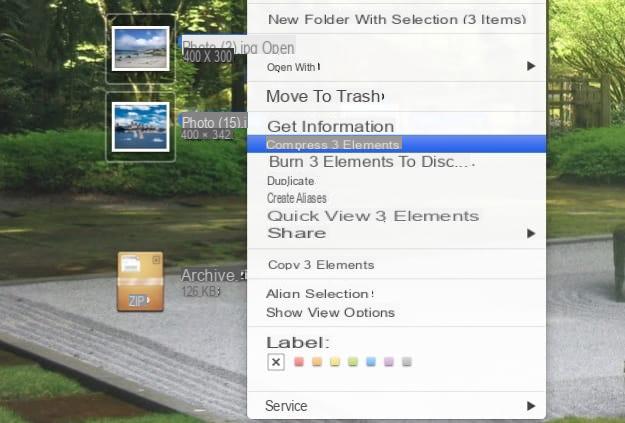
Si vous devez zip des photos avec Mac pour les envoyer par e-mail, vous pouvez également contourner la création d'une archive zip et profiter de la fonction de compression automatique incluse dans Courrier, le client de messagerie par défaut d'OS X. Encore une fois, la première étape que vous devez faire est de sélectionner toutes les images à envoyer en maintenant la touche cmd sur le clavier Mac et en cliquant dessus.
Effectuez ensuite clic-droit sur l'un des fichiers sélectionnés et, dans le menu qui s'ouvre, sélectionnez l'élément Partager> E-mail. Un nouveau message s'ouvrira automatiquement avec les photos que vous avez sélectionnées en pièce jointe. Pour les réduire, développez le menu déroulant situé à côté de l'élément Taille de l'image (en haut à droite) et sélectionnez l'une des options disponibles (par ex. Petit o Moyennes). De cette façon, avant d'envoyer l'e-mail, le Mac réduira la résolution et le poids des images.
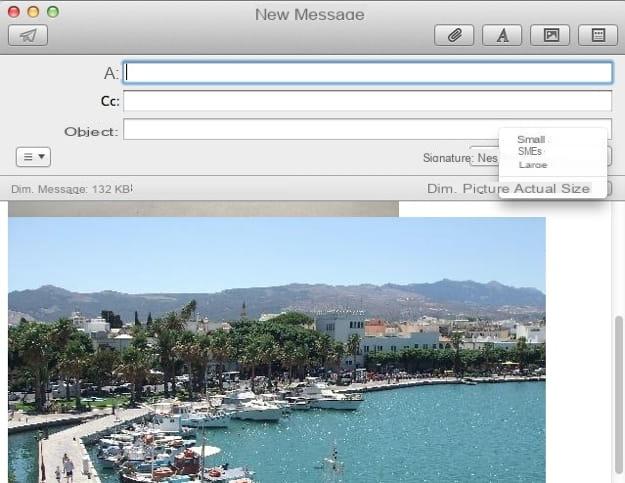
Enfin, voyons comment réduire « manuellement » le poids des images sur un Mac en ajustant leur qualité et leur résolution. Le seul outil que vous devez utiliser est avant-première, une autre application incluse « standard » dans OS X qui permet de retoucher des photos de manière très simple et efficace.
Pour réduire la résolution et ajuster plus finement la qualité d'une photo avec Preview, il suffit d'ouvrir le fichier pour « éclaircir » et profiter des fonctions incluses dans le programme. Sélectionnez ensuite l'article Outils> Ajuster la taille depuis la barre de menu pour retoucher la résolution de l'image, tandis que pour ajuster la qualité du fichier de sortie il faut aller dans le menu Fichier> Exporter. Dans la fenêtre qui s'ouvre, utilisez la barre Qualité pour régler le niveau de qualité visuelle de la photo à enregistrer et le tour est joué.
Bien entendu, plus la qualité définie pour la photo est faible, plus le fichier de sortie sera léger. Mais attention à ne pas trop sacrifier le look de l'image sur l'autel de la légèreté car cela n'en vaudrait pas la peine.
Comment compresser des photos sur Mac

























